ps商業人像中的中性灰修圖技術
2022-12-25 11:44:58
來源/作者: /
己有:42人學習過
二、為了能更好地看到照片的細節,我們要把相片變為黑白的。這是因為消除了顏色之后,在黑白色彩下光影質感才能明顯地凸顯出來。在人像圖層之上新建一個圖層,并填充為黑色,圖層模式改為“顏色”。
然后新增一層調整圖層,選擇“曲線”,并拉出高反差,這樣能更好地看到我們需要修的細節。
 把圖層模式改為“顏色”
把圖層模式改為“顏色”
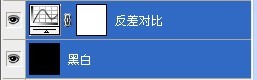
這兩個圖層我們稱為“觀察圖層”
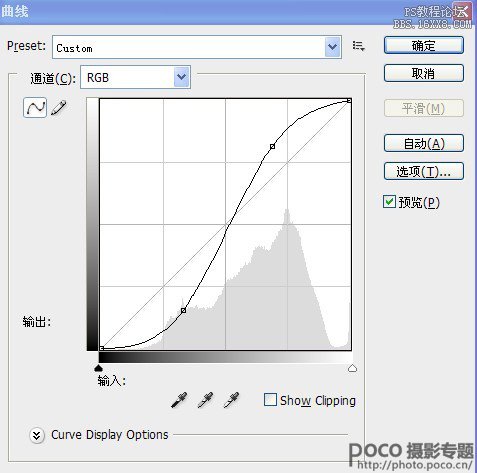
拉曲線的例圖

這就是經上述處理后呈現出的圖像效果
三、再新建一個圖層,填充為灰色,放在那兩層觀察圖層的下面,圖層模式選擇為“柔光”。另外在左側工具欄的拾色器里,設前景和背景為黑白模式(見圖一)。選擇畫筆工具,畫筆大小為5,透明度也為5。然后參考這張中性灰的圖來修片吧(見圖二)。
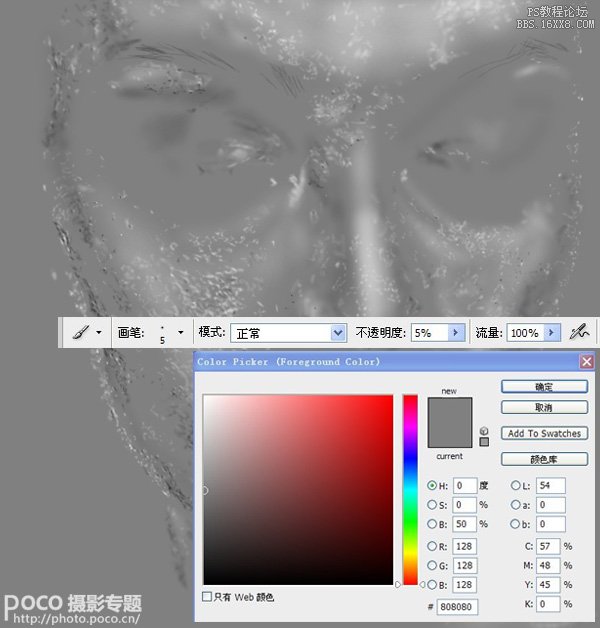
圖二:經上述處理后所得效果,瑕疵都十分明顯地呈現出來
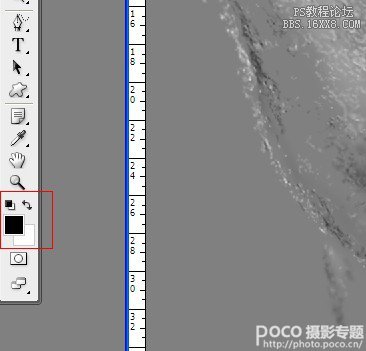
圖一:點擊“默認前景色與背景色”即可
上一篇:ps人像修飾及潤色技巧
下一篇:Ps手工磨出人物粗毛孔的細膩皮膚




























